Win8系统迅雷局域网在哪?win8系统局域网共享设置方法
Win8系统迅雷局域网在哪?相信很多用户使用过迅雷下载软件,有些迅雷用户想和别人共享资源,不过,在Win8系统中不太清楚具体如何设置来共享。那么,在Win8系统中迅雷局域网功能如何查看及使用呢?相信,通过下文介绍后你会发现,其实迅雷局域网功能的使用方法很简单,下面小编就给大家带来win8系统局域网共享设置方法,一起来看看吧。
操作步骤:
1、打开迅雷(极速版),点击左下角的“应用”,在弹出的工具中点击“局域网共享”;

2、首次使用需要设置设备名和密码,这是其他电脑访问时需要输入的密码;
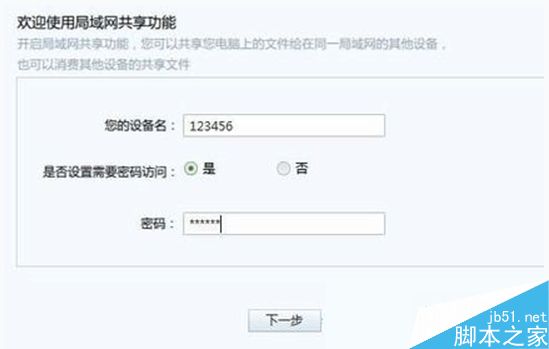
3、点击“添加共享目录”;选中需要共享的文件,点击确定;
4、在局域网中另一台电脑同样打开迅雷局域网共享,在左侧选择切换到其他设备,搜索到上述步骤设置好的设备;
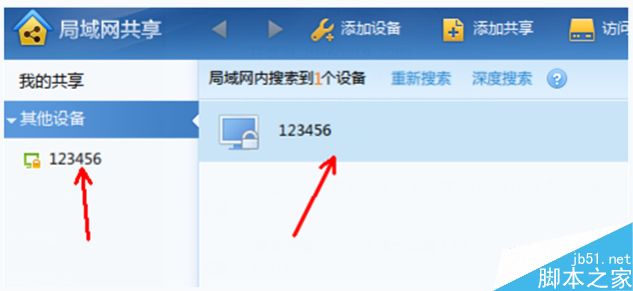
5、可以看到该设备“需要密码访问”、“存在共享文件”,点击上方的“访问设备”;
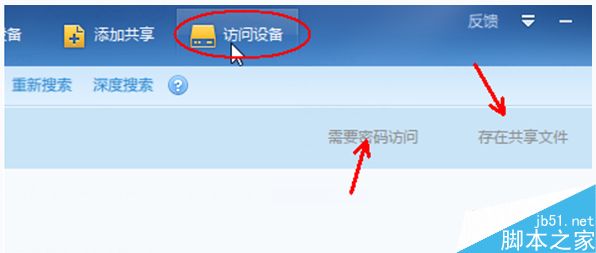
6、在弹出的窗口中输入密码,点击访问;然后就可以看到里面共享的文件,并且可以点击下载。
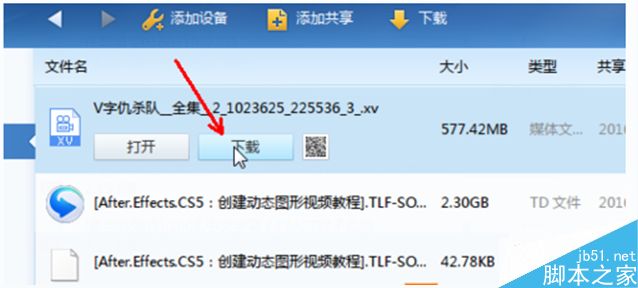
Win8系统中迅雷局域网功能使用技巧就介绍到这,有需要的用户不妨参考本文方法开启迅雷局域网功能。
相关文章
Win7系统电脑打开局域网没看到其他计算机的原因及解决方法图文教程
局域网是指在某一区域内由多台计算机互联成的计算机组,大家可以在局域网中共享资源,上传文件等,但有win7系统打开局域网却看不到其他计算机,这是怎么回事嗯?这种情况怎2016-09-02XP系统配置局域网提示无任何网络提供程序接受指定的网络路径的解决方法
最近有windows Xp系统用户反映,在XP系统上配置局域网和设置打印机时,遇到了错误提示“无任何网络提供程序接受指定的网络路径”,这该怎么办?本文将提供XP系统提示无任何2016-08-31- 大家在设置win7局域网共享的时候都会碰到各种各样的问题,下面小编给大家讲解下win7局域网共享设置图文教程,非常不错,感兴趣的朋友一起学习吧2016-08-30
Win10系统下局域网传输速度很慢怎么办 Win10下局域网传输速度很慢的两
windows10系统用户们经常需要在同一个局域网下传输相关的文件,而传输文件即会用到共享功能。而有些win10系统的朋友们反馈,遇到了局域网传输速度慢的问题,这该怎么办呢?2016-08-18win7系统在局域网共享文件提示登录失败用户账户限制的故障原因及解决方
有win7用户反映,在局域网共享文件时,遇到“登录失败:用户账户限制。可能的原因包括不允许空密码,登录时间限制,或强制的策略限制。”这是怎么回事呢?这种情况怎么办呢2016-05-30- win8系统在连接网络打印机时失败,这是怎么回事呢?这种情况怎么解决呢?本文将提供Win8系统连接网络打印机时失败的解决方法供大家了解,希望对大家有所帮助2016-04-15
win10局域网无法访问怎么办? win10网上邻居不能访问其他电脑的解决办法
win10局域网无法访问怎么办?办公室的同时都在同一个局域网,正常情况下我们可以通过局域网访问其他同时的电脑,但是win10系统却不能通过网上邻居访问局域网内的其他电脑,2016-03-09360安全卫士微软win10开启局域网防护开启方法 如何开启win10 360局域网
很多360用户在360安全卫士10.2.0.2001正式版推出以后就直接升级到最新的软件版本了,但是很多win10用户发现非常实用的局域网防护功能不见了,下面由脚本之家小编为大家详细2016-03-09- Win7系统如何在局域网内设置磁盘共享?有朋友问到这个问题,下面小编就给大家带来Win7系统用户在局域网内设置磁盘共享的方法,希望可以帮助到大家2016-03-08
win7无法访问局域网提示0x80070035找不到网络路径怎么办?
win7无法访问局域网提示0x80070035找不到网络路径怎么办?win7系统网桑邻居找不到其他的计算机组,没办法实现局域网共享,该怎么办呢?下面分享这个问题的解决办法,需要的2016-02-02


最新评论